
你是否也常常覺得時間一下就過了,有時也會覺得好像浪費很多時間在耍廢上?如果你想提醒自己時間的重要性,那我相當推薦你兩款實用的 Chrome 套件,分別是 Motivation 及 Mortality – Death Clock。
Motivation 套件會在你開啟 Chrome 新分頁時以動態計數的方式顯示目前的確切年齡;而 Mortality – Death Clock 則除了會顯示即時年齡外,也會在背景顯示目前的生命進度,讓你知道剩餘的預期壽命還有多久。
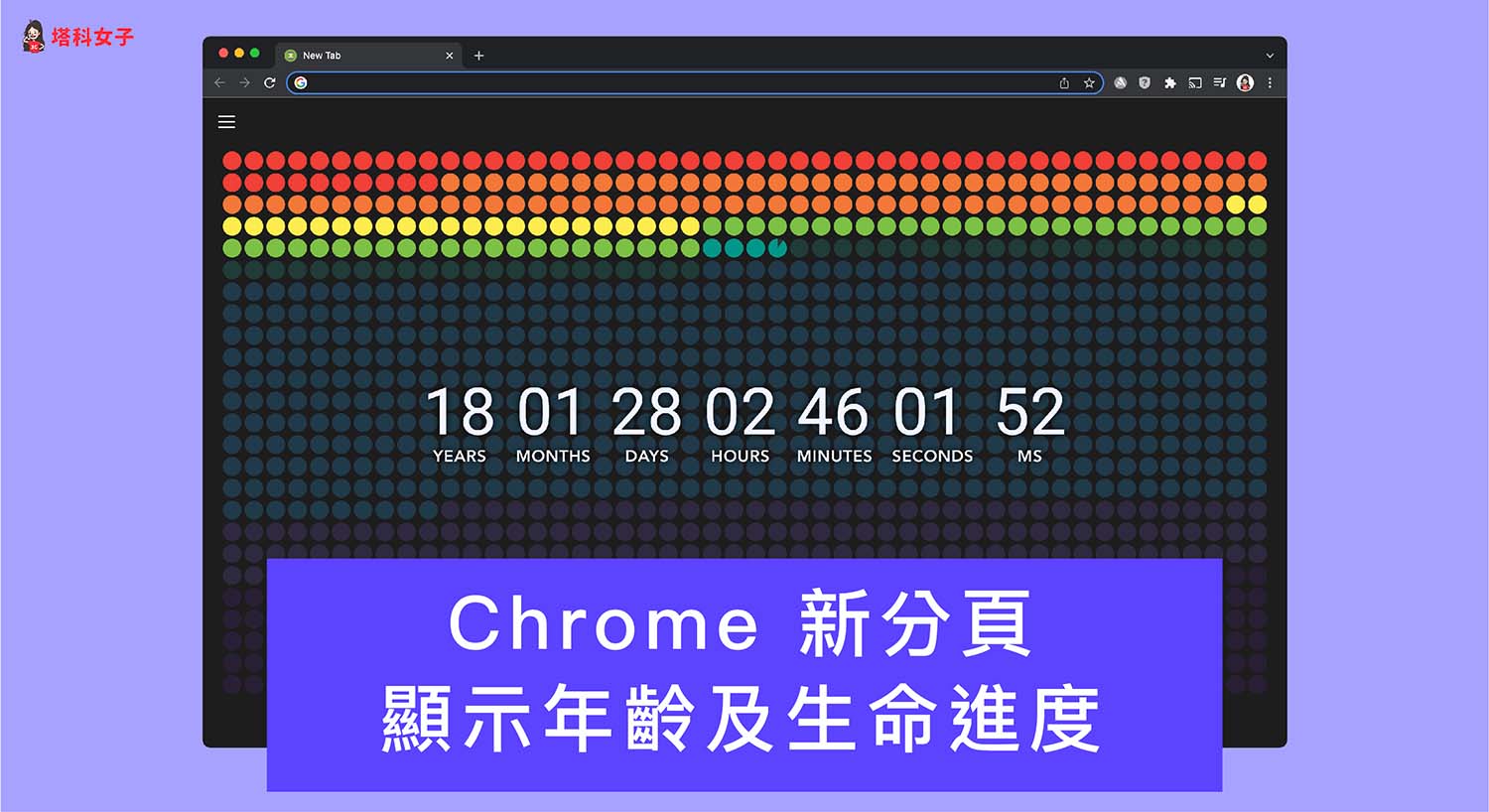
Motivation 套件:在 Chrome 分頁顯示即時年齡
如果你只想單純地在 Chrome 新分頁上顯示準確年齡數(到小數點後九位),那這款相當受歡迎的 Motivation 套件就很適合你,下方會有詳細的使用教學。
步驟 1. 安裝 Chrome 套件
首先,我們要將 Motivation 這個 Chrome 套件安裝到瀏覽器,請前往 Motivation 套件網頁內,按一下「加到 Chrome」,然後點選「新增擴充程式」。
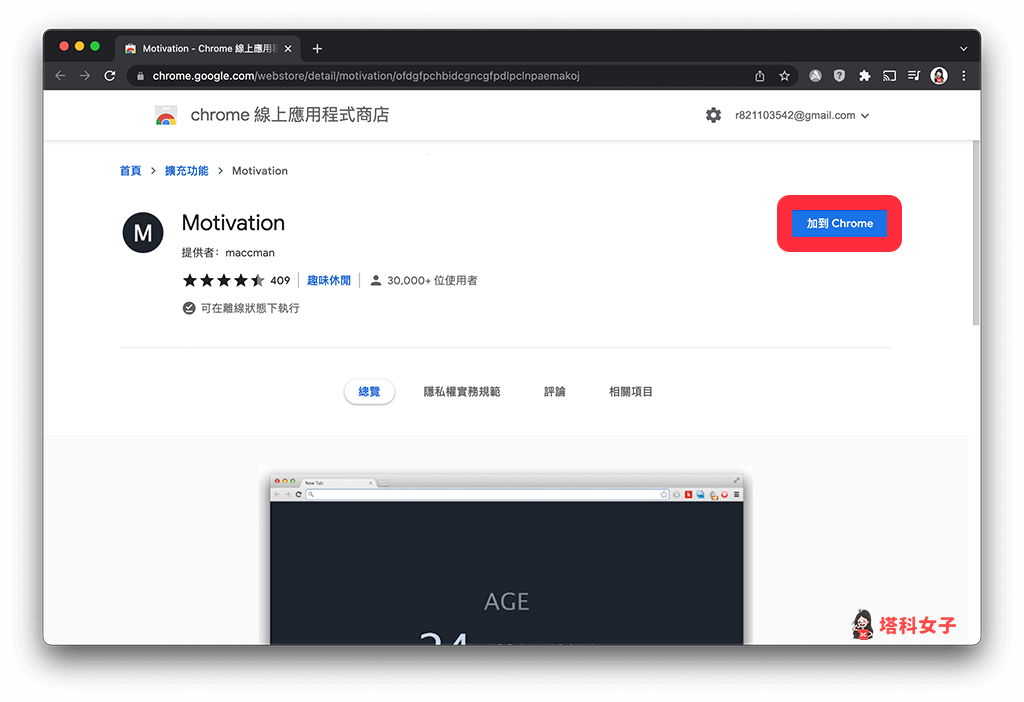
步驟 2. 設定出生日期
接著,在 Chrome 新分頁上點選日曆按鈕,然後設定你自己的出生年月日,完成後點選「Motivate」即完成設定。
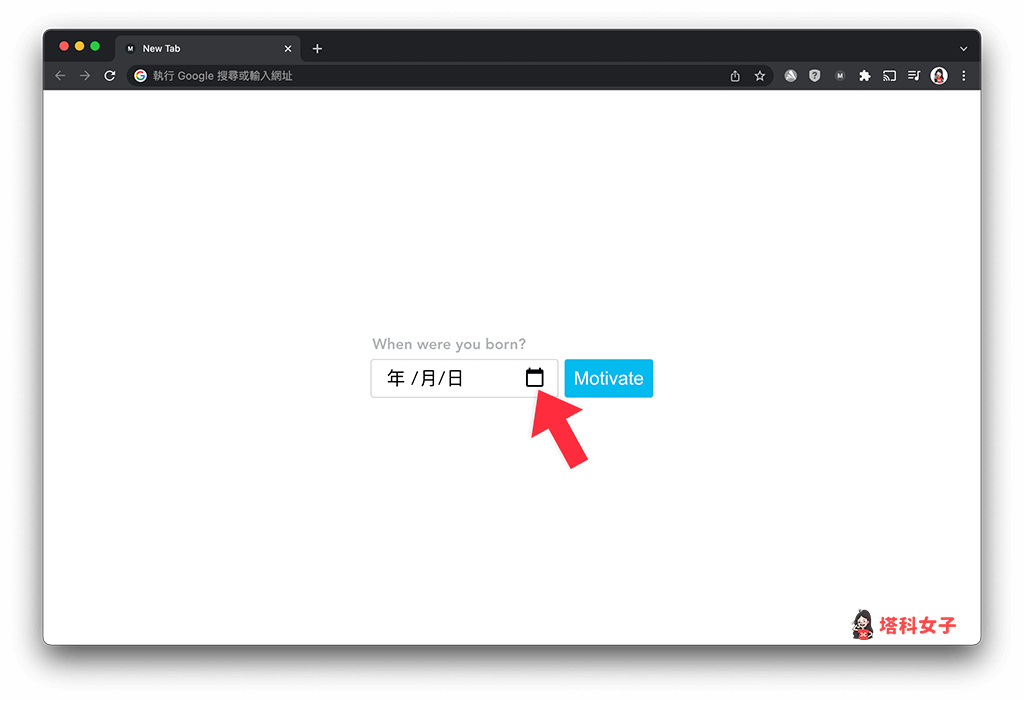
步驟 3. 在新分頁查看即時年齡計數
現在只要開啟一個新的 Chrome 分頁,分頁上就會顯示你現在的即時年齡,甚至還計算到小數點後九位,並且以動態跑數來顯示。
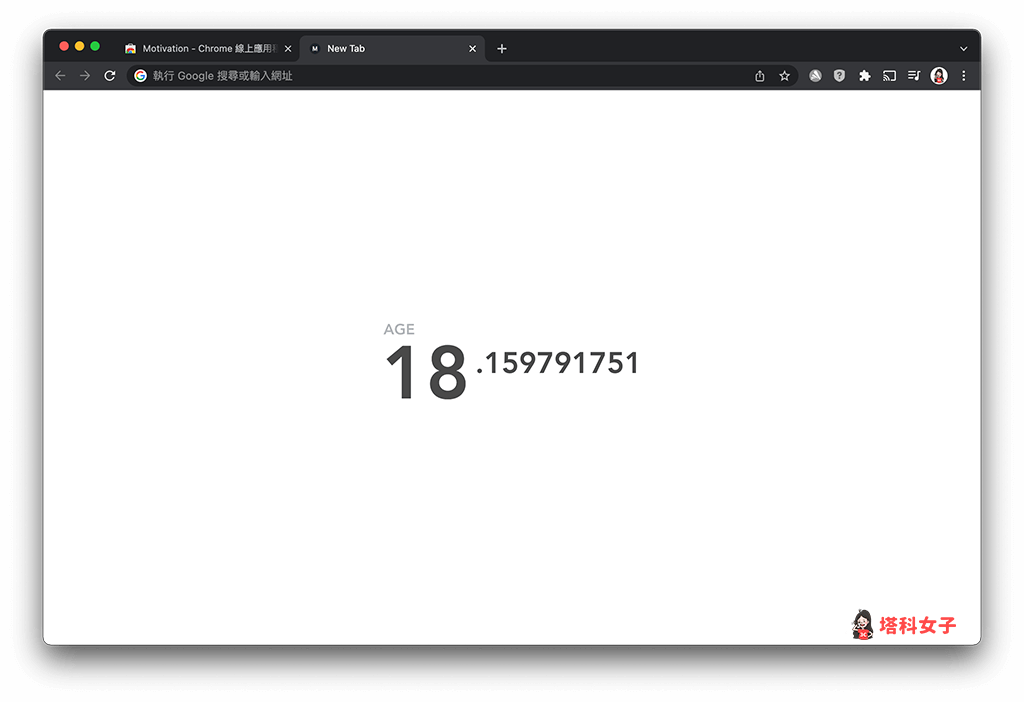
Mortality – Death Clock 套件:顯示即時年齡及生命進度條
第二個要介紹的 Chrome 套件叫做「Mortality」,它除了會在新分頁上顯示即時年齡數字之外,也會顯示距離你的預期壽命結束還有幾個月,也就是所謂的生命進度條,讓你更能把握時間以避免虛度光陰。
步驟 1. 安裝 Chrome 套件
首先我們一樣先將該 Chrome 套件安裝到瀏覽器上,請前往 Mortality – Death Clock 套件網頁,按一下「加到 Chrome」,然後點選「新增擴充程式」。
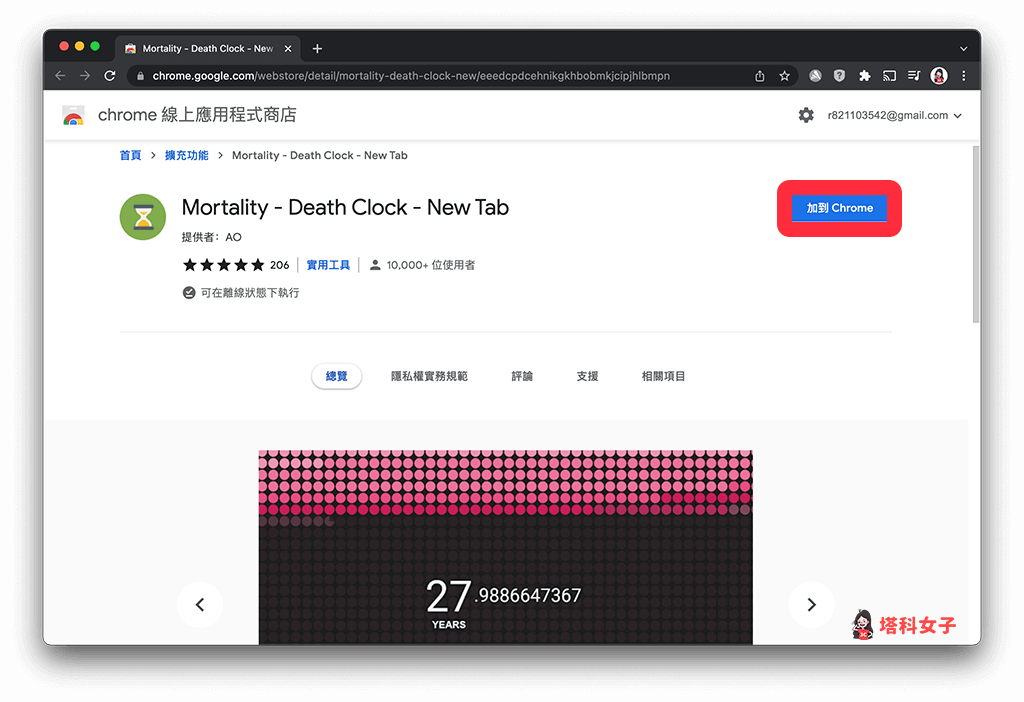
步驟 2. 設定生日及預期壽命
接著,在 Chrome 新分頁上先完成首次設定,先選擇你的出生年月日,然後在下方欄位輸入你預期活到幾歲,例如我輸入 100 歲,右側也會即時預覽設定後的結果。
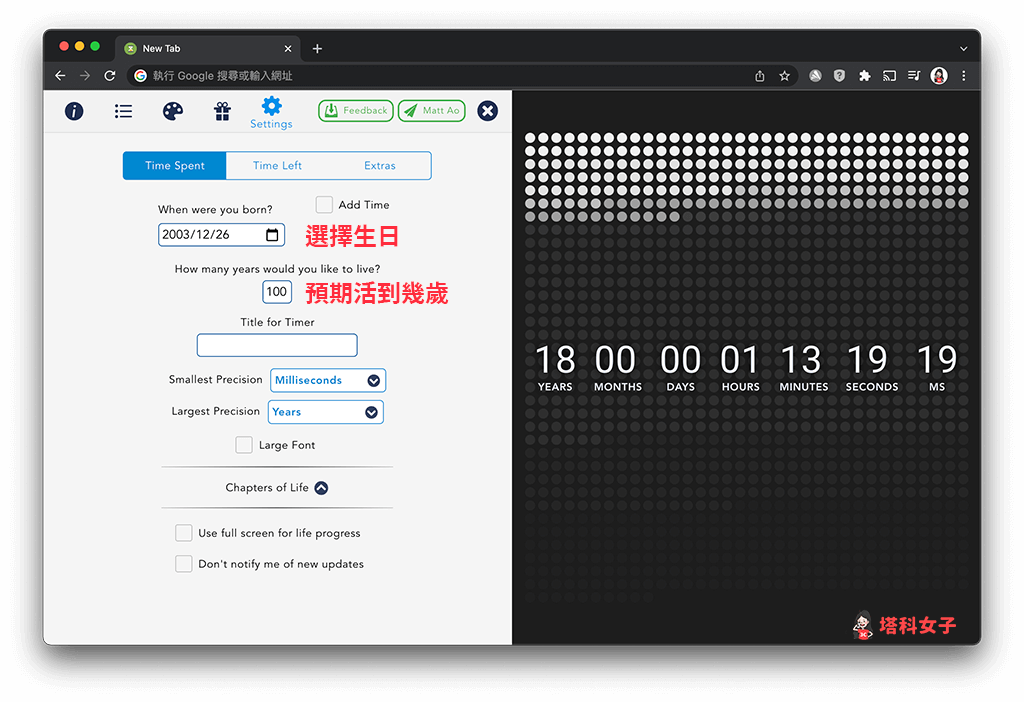
步驟 3. 更改主題樣式
預設的 Mortality 字體顏色和背景圓圈都是白色,如果你覺得太單調,那我們也可以為它換上不同的主題樣式,請點選左上角三條線的「選單」後,切換到「Theme」,然後在「Select Theme」欄位內下拉選擇你喜歡的顏色樣式。
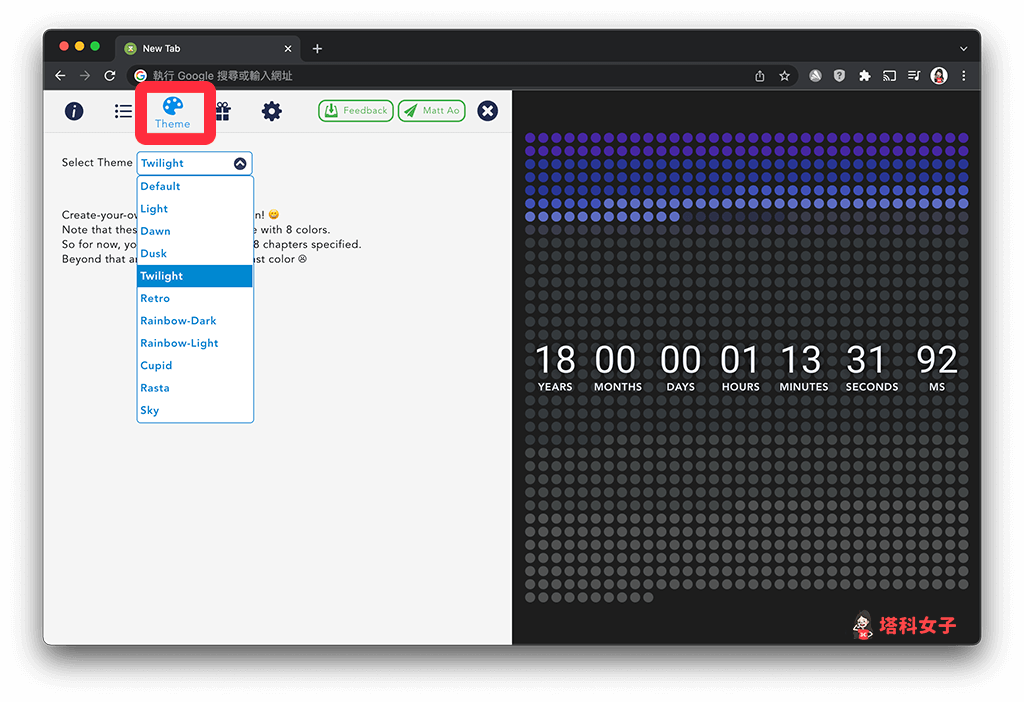
步驟 4. 在新分頁查看年齡計數及剩餘日子
設定完成後,現在請開啟新的 Chrome 分頁,除了有目前動態的年齡計數之外,背景上也會顯示目前的生命進度,以 18 歲為例,有顏色的圓圈就代表已經逝去的時間,而剩餘的灰色就代表距離預期壽命結束還剩下幾個月,預設的單位是「月」,你也可以改為「年」或「週」。
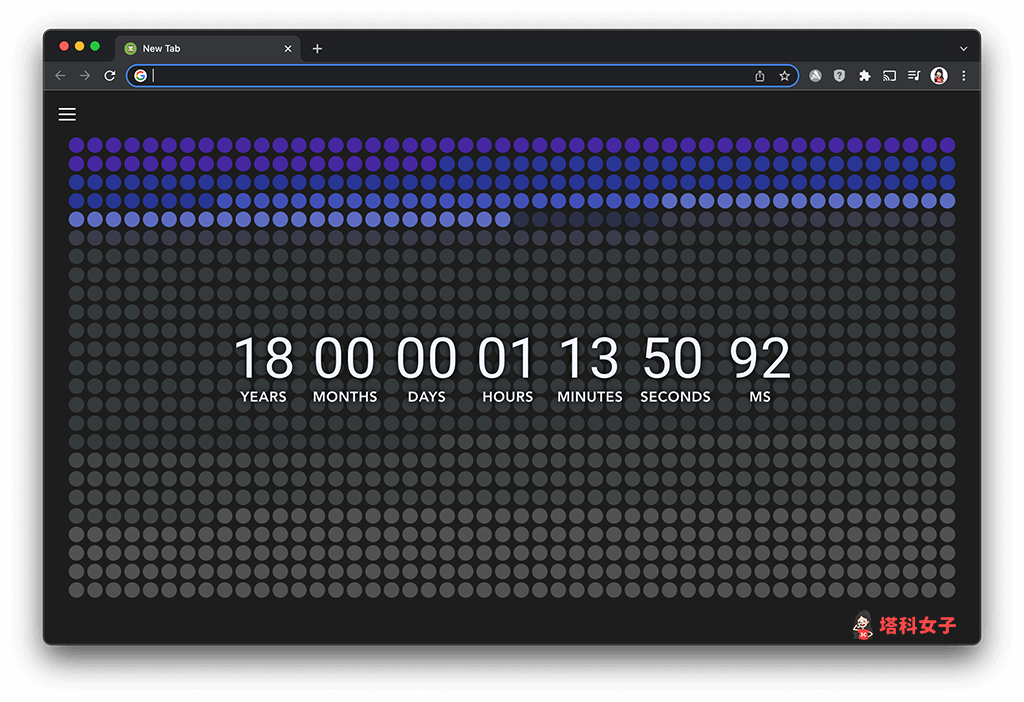
總結
如果你也想激勵自己不要浪費時間,要好好把握活著的日子,那你可以參考本文推薦與教學的這兩款 Chrome 套件,安裝到瀏覽器並在每次開啟 Chome 新分頁時提醒自己。
